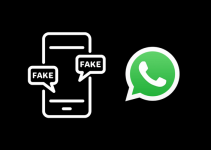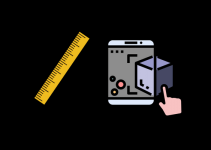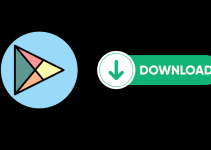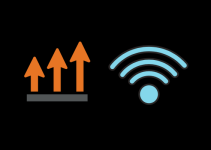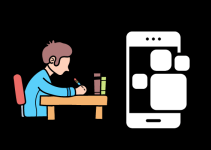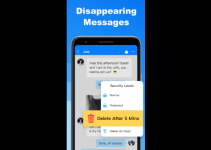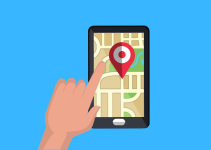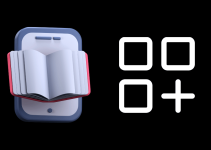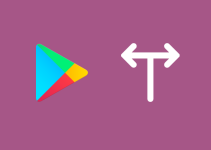من المحتمل أن يكون لديك قفل من نوع ما على هاتفك لإبقائه آمنًا.
لكن ماذا عن تطبيقاتك؟ قد يبدو من غير الضروري تأمينها عندما يكون هاتفك مقفلاً بالفعل ، ولكنه يوفر طبقة إضافية من الحماية من التطفل.
يمكن أن تحمي كلمات المرور الموجودة في التطبيقات المعلومات الحساسة الموجودة في الخدمات المصرفية أو التطبيقات الشخصية الأخرى.
تمتلك الهواتف الذكية التي تعمل بنظام الاندرويد بعض الطرق لقفل التطبيقات الفردية للمساعدة في حماية خصوصيتك والحفاظ على إنتاجيتك. لنبدأ بكيفية حماية تطبيقاتك و قفل التطبيقات برقم سري للاندرويد.
شاهد أيضا : أفضل برنامج قفل التطبيقات للايفون
أفضل برنامج قفل التطبيقات AppLock
يتم قفل التطبيقات برقم سري الاندرويد من خلال استخدام تطبيقات مخصصة في ذلك.
يمكنك الحصول على برامج قفل التطبيقات من خلال متجر جوجل بلاي ويمكن استخدامها لإنشاء رقم سري أو أنماط يجب إدخالها قبل أن يتمكن الشخص من الوصول إلى تطبيق معين على جوالك.
تطبيق القفل الموصى به لهذا الغرض هو تطبيق AppLock.
هناك عدد قليل من التطبيقات التي تسمى بتطبيق AppLock على متجر جوجل بلاي ، و هي جيدة نوعا ما في معظمها ، ولكن التطبيق الذي رأيناه هو تطبيق AppLock المجاني الذي صممه DoMobile Lab.
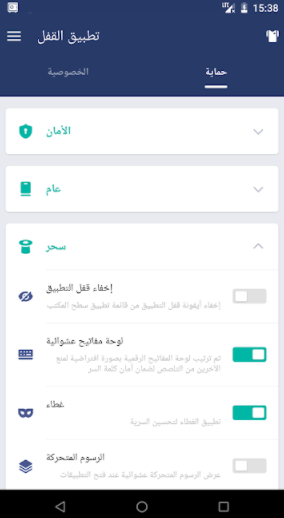
يعد استخدام AppLock أو أي تطبيق قفل اخر بسيطًا جدًا :
- قم بتنزيل التطبيق على هاتفك.
- افتح التطبيق ، وعند المطالبة ، أدخل كلمة مرور لاستخدامها مع التطبيقات الفردية. تأكد من أنه ليس هو نفسه كلمة السر التي تستخدمها لقفل هاتفك.
- امنح تطبيق AppLock الإذن لفتح التطبيقات الأخرى عندما يُطلب منك (سيؤدي ذلك إلى إنشاء القفل لاحقًا).
حدد التطبيق الذي ترغب في قفله بالرقم السري الذي أنشأته أثناء وجودك داخل AppLock ، ثم اضغط على زر “القفل”. - سيتم إعلامك بأنه تم انشاء القفل بنجاح.
- حاول فتح هذا التطبيق للتأكيد.
نحب تطبيق AppLock لأنه يمكنه تمكين القفل بوساطة بصمات الأصابع لحماية التطبيقات الفردية بالإضافة إلى عمل رقم سري ، كما أنه يوفر منظفًا يمكنه تحرير مساحة تخزين على هاتفك.
يمكن أن يساعدك موفر البطارية بداخله في توفير الطاقة وإطالة عمر البطارية ، و يحافظ على وحدة المعالجة المركزية للهاتف في درجة حرارة آمنة ، و يعزز من سرعة هاتفك.
2. تطبيق Norton App Lock
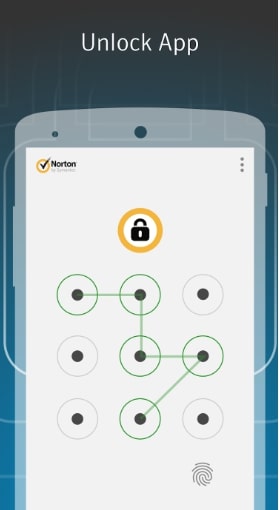
هناك احتمال أنك قد سمعت عن برنامج Norton مكافح الفيروسات الشهير.
تقدم هذه الشركة أيضا برنامج قفل التطبيقات على الاندرويد و هو عبارة عن خزنة تطبيقات بسيطة للغاية والتي يجب أن تكون اختيارًا جيدًا إذا كنت تبحث عن خزانة تطبيقات مجانية وخالية من الإعلانات.
باستخدام تطبيق Norton App Lock يمكنك قفل التطبيقات عن طريق بصمة الإصبع أو رمز PIN أو استخدام النمط.
لا يوجد الكثير من الخيارات هنا ولكن يمكنك حماية التطبيقات من إلغاء التثبيت من خلال منحها امتيازات المسؤول.
هناك أيضًا خيارات لتعيين بريد إلكتروني للاسترداد ، إلى جانب ميزة التسلل التي تلتقط صورًا للمتطفلين الذين يدخلون رقم التعريف الشخصي أو النمط الخطأ 3 مرات.
3. تطبيق AppLock
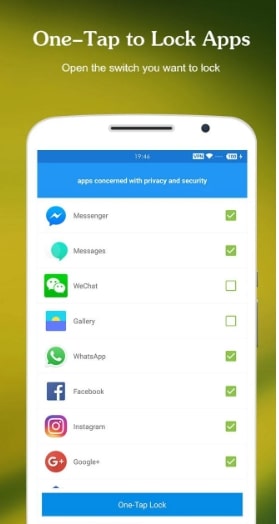
App Lock هو واحد من تلك التطبيقات التي تحتوي على العديد من الميزات بجانب حماية التطبيقات من المستخدمين غير المصرح لهم.
على الرغم من أن لديك جميع ميزات قفل التطبيقات القياسية مثل PIN و بصمة الاصبع و القفل عن طريق النمط الا أن التطبيق يوفر أيضًا مكان لتخزين الصور بشكل سري و ميزة تصوير المتطفلين الذين يحاولون فتح الرسائل لإخفاء إشعارات الدردشة من التطبيقات الحساسة.
وهذا ليس كل شيء ، فهو يحتوي أيضًا على متصفح خصوصية.
تطبيق AppLock مليئ بالميزات و يقوم بعمل جيد في حماية محادثاتك وتطبيقاتك الحساسة من أعين المتطفلين.
ناهيك عن وجود ثيمات لشاشة القفل أيضًا و مع ذلك قد تواجه بعض الإعلانات على شاشة القفل وهذا أمر مزعج في بعض الأحيان.
ببساطة ، إذا كنت تبحث عن حل كامل يمكنه قفل تطبيقاتك وأيضًا إخفاء الصور ومقاطع الفيديو على جهاز الاندرويد الخاص بك ، فإن تطبيق App Lock من Sailing Lab يمكن أن يكون اختيارًا جيدا لك.
4. تطبيق AppLock – Fingerprint
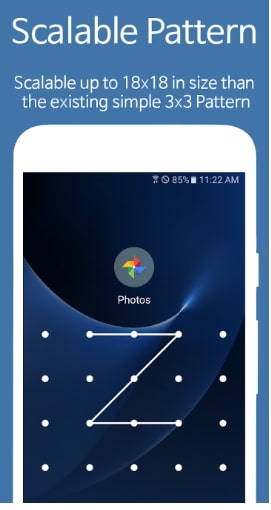
AppLock – Fingerprint هو برنامج لقفل تطبيقات أخر و يعد تطبيقا شائعا جدًا لنظام الاندرويد و هو يستحق ذلك لأنه يحتوي على الكثير من الميزات الرائعة.
يدعم التطبيق قفل التطبيقات عبر بصمات الأصابع و رقم التعريف الشخصي و يمكنك تعيين كلمات مرور مختلفة لتطبيقات مختلفة.
يمكنك أيضًا إنشاء ملفات شخصية والتأكد من تنشيط أقفال التطبيق في وقت معين أو بناءً على اتصال الواي فاي و البلوتوث.
يتيح لك أيضًا قفل إعدادات النظام والشاشة الرئيسية والدوران والمزيد.
علاوة على ذلك ، هناك ميزات رائعة مثل القدرة على إخفاء التطبيق و إلغاء قفل الهاتف عن بُعد عبر الرسائل القصيرة.
و يقدم خاصية تصوير المتطفلين عندما يتم عمل محاولات إلغاء القفل بشكل غير صحيح.
يحتوي التطبيق على الإعلانات و لكن يمكنك إزالتها من خلال دفع المال.
بشكل عام ، إنه تطبيق مناسب للذين يحبون وجود الكثير من الخيارات.
5. تطبيق Smart AppLock
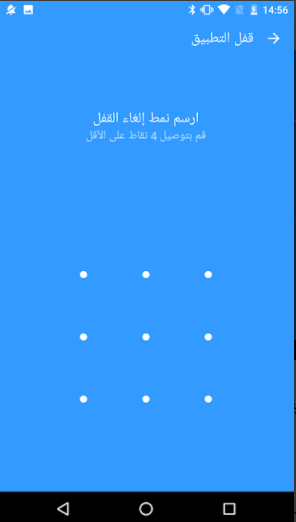
تطبيق اخر يمكنك استخدماه و هو تطبيق Smart AppLock حيث تستطيع استخدام بصمة إصبعك أو الاختيار بين أقفال النمط أو رمز PIN لحماية تطبيقاتك.
يتميز تطبيق Smart AppLock أيضًا باستخدام أقل للذاكرة ولا يتاخر بالعمل بعد إعادة تشغيل جهازك. كما يرسل إليك تنبيهات الاختراق عندما يحاول شخص ما فتح تطبيق بكلمة سر غير صالحة.
6. تطبيق AppLock Pro
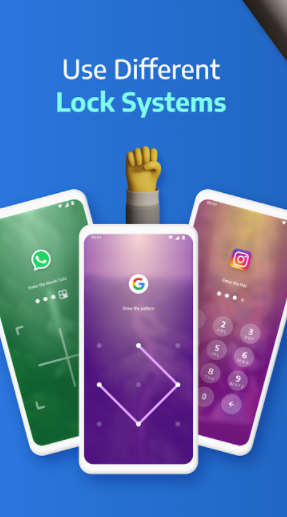
AppLock Pro هو التطبيق الوحيد الذي عليك دفع المال لأجله ، لكننا نعتقد أن ميزة التقاط صورة للمتطفل تجعله تطبيق يستحق سعره.
يمكنك أيضًا إعداد “شاشة الأعطال” ، والتي تخفي التطبيقات المقفلة وغير المؤمنة.
ميزة أخرى جديرة بالاهتمام هي “منع الإغلاق / إلغاء التثبيت بالقوة” للتطبيق ، لذلك لا يمكن للصوص أو المتطفلين المحتملين إيجاد حل.
شرح كيفية قفل التطبيقات برقم سري بطرق أخرى
يمكنك الاستفادة من بعض ميزات الاندرويد الأخرى لحماية التطبيقات التي تحتوي على الكثير من البيانات الشخصية المخزنة عليها وحماية هاتفك بشكل عام.
يمكنك تجربة طريقة تثبيت الشاشة ، والطريقة الأخرى المتاحة على هواتف سامسونغ ، هي Secure Folder.
قفل التطبيقات باستخدام تثبيت الشاشة
باستخدام تثبيت الشاشة ، يمكنك قفل شاشة هاتفك لتطبيق معين و إذا تم إجراء أي محاولة لمغادرة التطبيق أو إغلاقه ، فسيتم تنشيط شاشة القفل.
على سبيل المثال ، إذا انتقل لص أو تطفل إلى تطبيقك المصرفي ، فلن يسمح Screen Pinning له بالوصول إلى تطبيقات أخرى لكن فقط تأكد من تسجيل خروجك من تطبيقك المصرفي عند عدم استخدامه.
لتنشيط تثبيت الشاشة على هاتفك (تعمل هذه الطريقة على الجوالات القديمة):
- انتقل إلى الإعدادات و اضغط على “الأمان والموقع”.
- انقر على “متقدم” ثم “تثبيت الشاشة”.
- قم بتبديل تثبيت الشاشة إلى الوضع “تشغيل”.
- اضغط على زر “نظرة عامة” (المربع الأول) في الجزء السفلي من الشاشة.
- اضغط على التطبيق الذي تريد تثبيته ، وانقر على “تثبيت” عندما يُطلب منك ذلك. ثم انقر على “حسنًا”.
ملاحظة: هناك أنواع عديدة من أجهزة Android ، وقد تختلف التعليمات حسب جهازك.
يمكن أيضًا استخدام تثبيت الشاشة لإبقاء هاتفك يعمل على لعبة معينة للأطفال ، و حتى لا يتمكنوا من الخروج من التطبيق.
لإلغاء تثبيت أحد التطبيقات ، انقر على “رجوع” (رمز المثلث) و “نظرة عامة” في آنٍ واحد ، ثم أدخل رقم الpin.
قفل التطبيقات باستخدام Secure Folder
Secure Folder هي ميزة في هواتف السامسونغ تتيح لك وضع التطبيقات في مجلد افتراضي قابل للقفل.
يمكنك القفل برقم سري أو رقم تعريف شخصي أو كلمة مرور كاملة أو حتى ببصمة إصبعك أو من خلال العين.
لوضع التطبيقات في مجلد آمن على هاتف Samsung Android الخاص بك:
- انتقل إلى الإعدادات وحدد “المقاييس الحيوية والأمان”.
- اضغط على “مجلد آمن” ، ثم “نوع القفل”.
- اختر النمط أو رقم التعريف الشخصي أو كلمة المرور أو خيار المقاييس الحيوية مثل بصمة الإصبع أو قزحية العين ، وأنشئ كلمة المرور.
- انتقل الى شاشة التطبيقات وانقر على “مجلد آمن” ثم انقر على “إضافة تطبيقات”.
- حدد جميع التطبيقات التي تريدها في المجلد ، ثم انقر فوق “إضافة” في الزاوية اليمنى العليا.
- اضغط على “قفل” مرة أخرى في قائمة المجلد الآمن.
- حاول الوصول إلى التطبيق الذي أضفته إلى المجلد وتأكد من أنه يطالبك برمز المرور أو بصمة الإصبع.
كما ترى ، هناك عدة طرق لقفل التطبيقات برقم سري للاندرويد بشكل فردي على هاتف الاندرويد الخاص بك.
من الافضل استخدام تطبيقات متخصصة في قفل التطبيقات ، حيث تأتي مع ميزات مفيدة وتوفر خيارات قفل متعددة.
يُعد المجلد الآمن وتثبيت الشاشة من ميزات الأمان الرائعة المضمنة في هواتف الاندرويد ، لذلك من الجيد معرفة أنهما موجودان ويمكنهما تقديم بعض الحماية لك.
ماذا عن قفل التطبيقات على iPhone؟
لسوء الحظ ، يخلتف الايفون عن الاندرويد في الشرح.
بالتأكيد ، يمكنك قفل جهاز iPhone أو iPad الخاص بك عن طريق تعيين رقم سري أو الاستفادة من Touch ID و Face ID. على الرغم من أن بعض التطبيقات مثل الواتساب تحتوي على آليات قفل مضمنة ، فإن ابل لا تقدم أي ميزة أساسية تتيح لك قفل التطبيقات.
شاهد أيضا : أفضل برنامج قفل التطبيقات للايفون
يمكنك أيضًا الاستفادة من ميزة “Screen Time” لقفل أحد التطبيقات لفترة زمنية معينة. (هذه نصيحة مفيدة للغاية عندما تحتاج إلى إجبار نفسك على ترك الهاتف والتركيز على شيء آخر.)